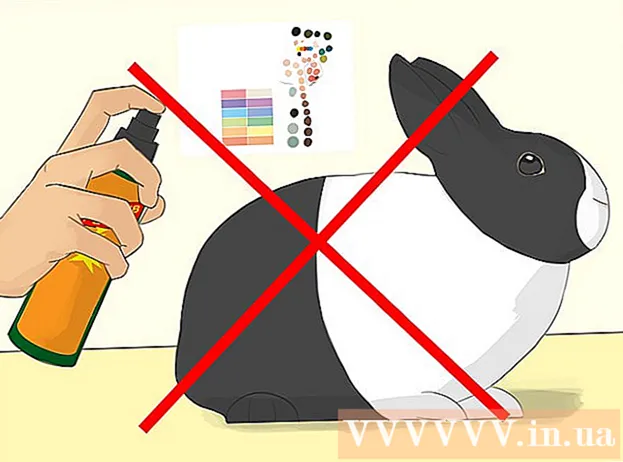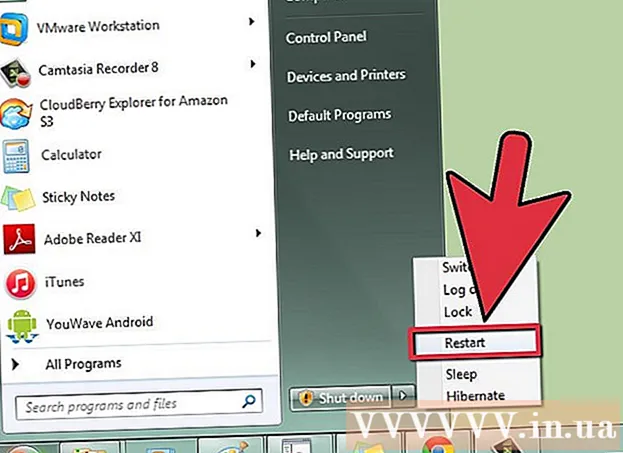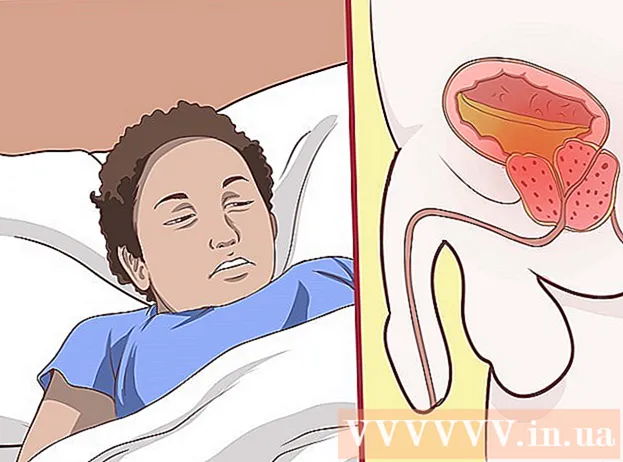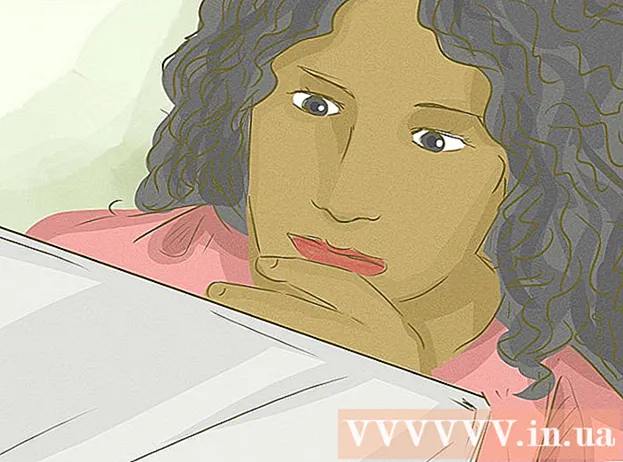Autor:
Judy Howell
Loomise Kuupäev:
26 Juuli 2021
Värskenduse Kuupäev:
1 Juuli 2024
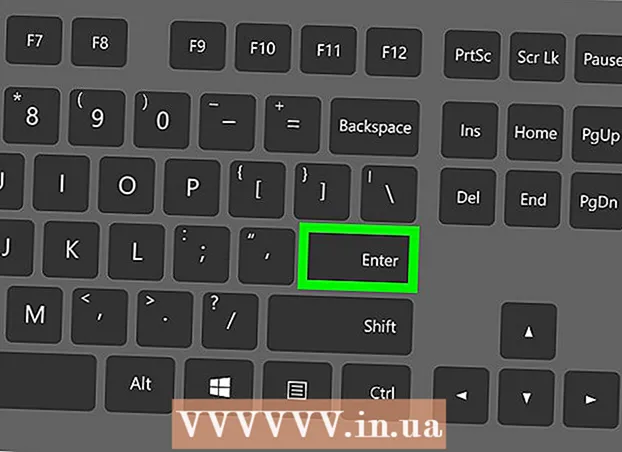
Sisu
- Astuda
- 1. meetod 2-st: nimetage vahemik ümber (nimega vahemik)
- 2. meetod 2-st: muutke veeru pealkirja
See wikiHow õpetab teid mitmel viisil veerus nimede muutmiseks Google'i arvutustabelites arvutis. Võite muuta valemites veerule viitamiseks kasutatavat nime või muuta veeru päist.
Astuda
1. meetod 2-st: nimetage vahemik ümber (nimega vahemik)
 Minema https://sheets.google.com veebibrauseris. Kui te pole veel oma Google'i kontole sisse logitud, järgige kohe sisselogimiseks ekraanil kuvatavaid juhiseid.
Minema https://sheets.google.com veebibrauseris. Kui te pole veel oma Google'i kontole sisse logitud, järgige kohe sisselogimiseks ekraanil kuvatavaid juhiseid. - Selle meetodi abil saate luua või muuta nime, mis tähistab vahemikku (näiteks "Eelarve" asemel "D1: E10"), mida saate valemites viitena kasutada.
- Veeru ülaosas päises kuvatava nime muutmiseks kasutage seda meetodit.
 Klõpsake failil, mida soovite muuta.
Klõpsake failil, mida soovite muuta. Klõpsake veeru tähte. See on täht selle veeru kohal, millele soovite nime anda. Nüüd on valitud kogu veerg.
Klõpsake veeru tähte. See on täht selle veeru kohal, millele soovite nime anda. Nüüd on valitud kogu veerg.  Klõpsake menüüd andmed. See on lehtede ülaosas.
Klõpsake menüüd andmed. See on lehtede ülaosas.  kliki Nimega vahemikud. Paneel "Nimega vahemikud" kuvatakse nüüd lehe paremal küljel.
kliki Nimega vahemikud. Paneel "Nimega vahemikud" kuvatakse nüüd lehe paremal küljel.  Sisestage vahemiku nimi. Vahemiku nimed ei saa alata numbriga ega sõnadega "true" või "false". Need võivad koos tähtede, numbrite ja sidekriipsuga olla kuni 250 tähemärki.
Sisestage vahemiku nimi. Vahemiku nimed ei saa alata numbriga ega sõnadega "true" või "false". Need võivad koos tähtede, numbrite ja sidekriipsuga olla kuni 250 tähemärki. - Kui väli on tühi, sisestage lihtsalt vahemiku nimi.
- Kui vahemikul on juba nimi ja soovite seda muuta, klõpsake pliiatsiikooni ja sisestage uus nimi.
 kliki Valmis. Veeru / vahemiku nimi on nüüd värskendatud. Kui teil on vanale nimele viitavad valemid, peate seda kohe värskendama.
kliki Valmis. Veeru / vahemiku nimi on nüüd värskendatud. Kui teil on vanale nimele viitavad valemid, peate seda kohe värskendama.
2. meetod 2-st: muutke veeru pealkirja
 Minge veebibrauseris aadressile https://sheets.google.com. Kui te pole veel oma Google'i kontole sisse logitud, järgige kohe sisselogimiseks ekraanil kuvatavaid juhiseid.
Minge veebibrauseris aadressile https://sheets.google.com. Kui te pole veel oma Google'i kontole sisse logitud, järgige kohe sisselogimiseks ekraanil kuvatavaid juhiseid. - Veerupäised on pealkirjad iga veeru ülaosas.
- Kui te pole veel veerupäiseid seadistanud, vaadake jaotist Päise loomine Google'i arvutustabelites arvutis või Macis.
 Klõpsake failil, mida soovite muuta.
Klõpsake failil, mida soovite muuta. Topeltklõpsake muudetavat veeru pealkirja.
Topeltklõpsake muudetavat veeru pealkirja. Kasutage ← Tagasilükkeklahv või Kustuta praeguse veeru nime kustutamiseks.
Kasutage ← Tagasilükkeklahv või Kustuta praeguse veeru nime kustutamiseks. Sisestage uus nimi.
Sisestage uus nimi. Vajutage ↵ Sisestage või ⏎ Tagasi. Veeru nimi on nüüd värskendatud.
Vajutage ↵ Sisestage või ⏎ Tagasi. Veeru nimi on nüüd värskendatud.